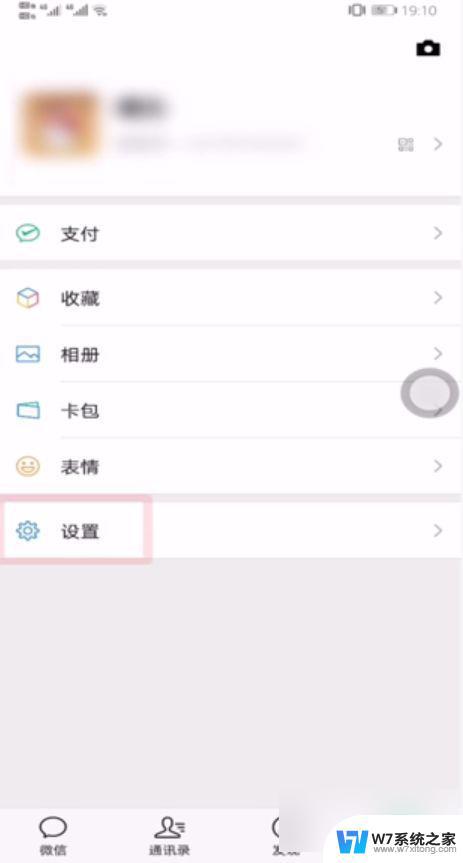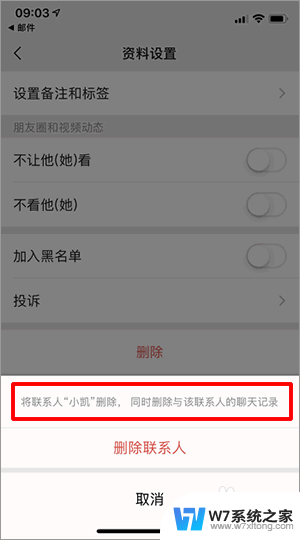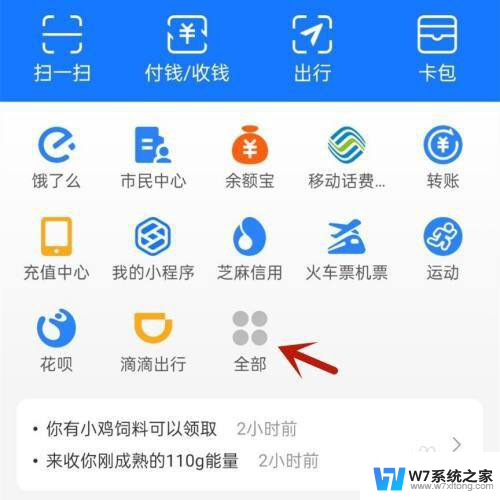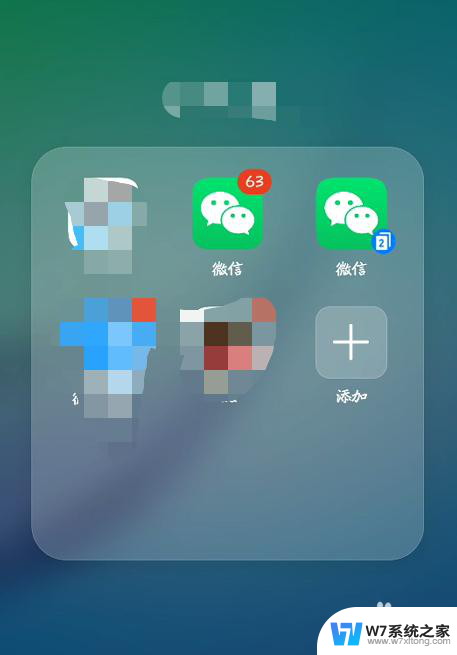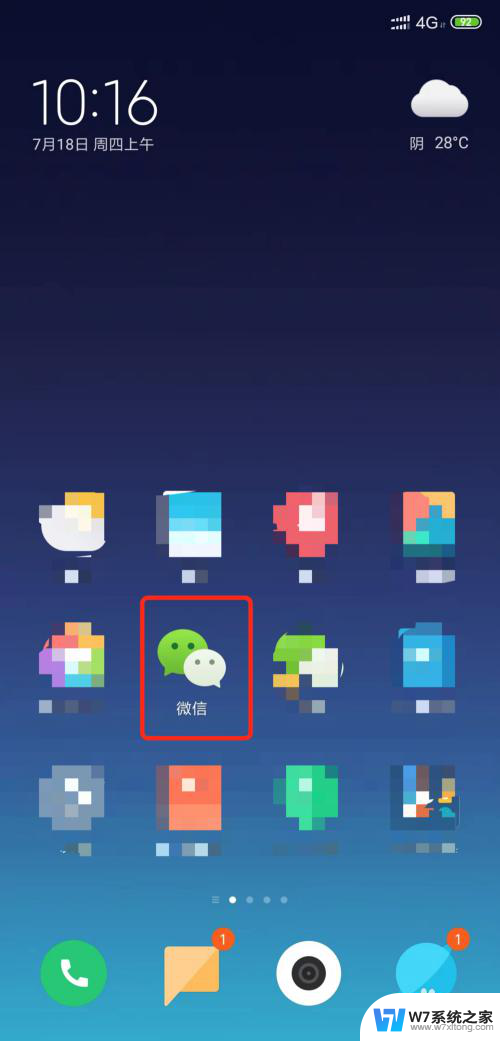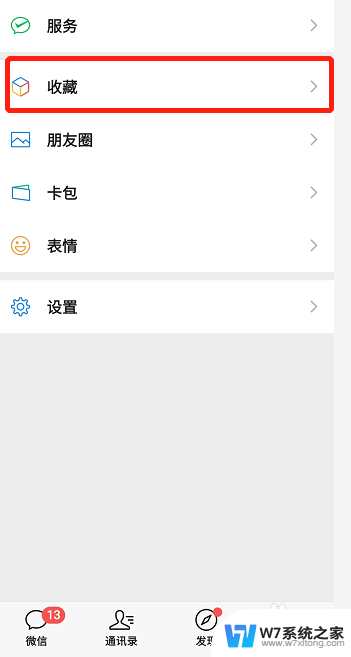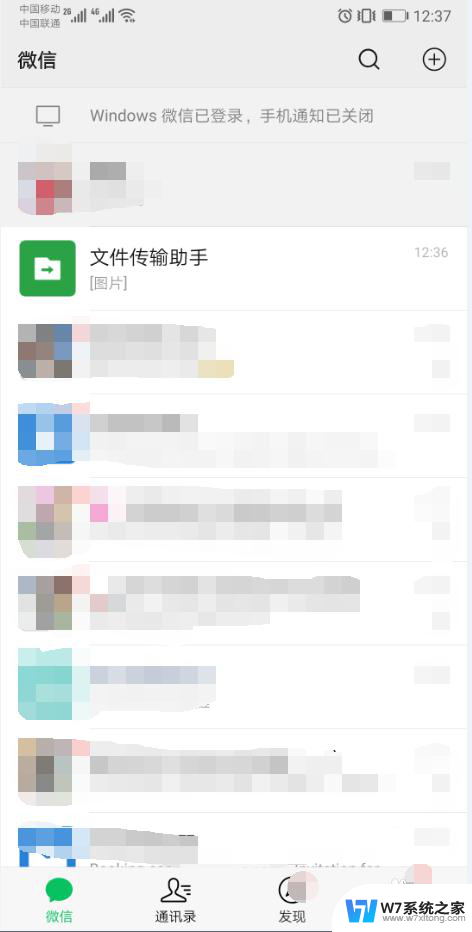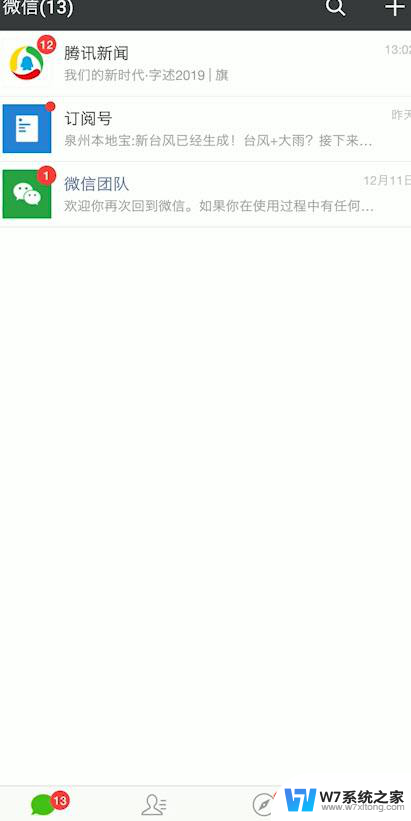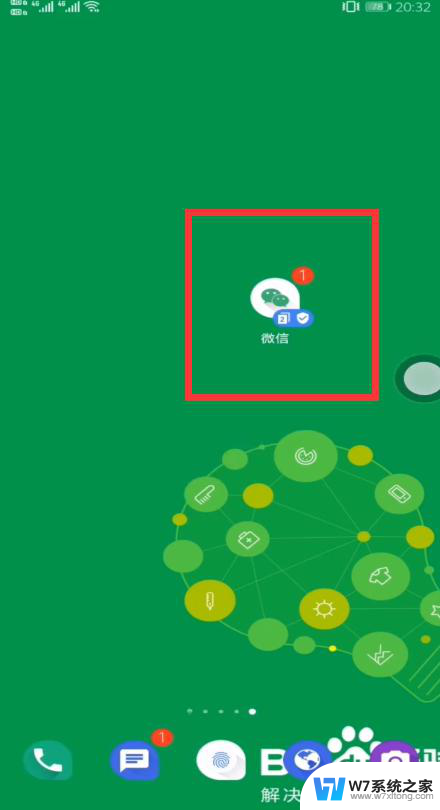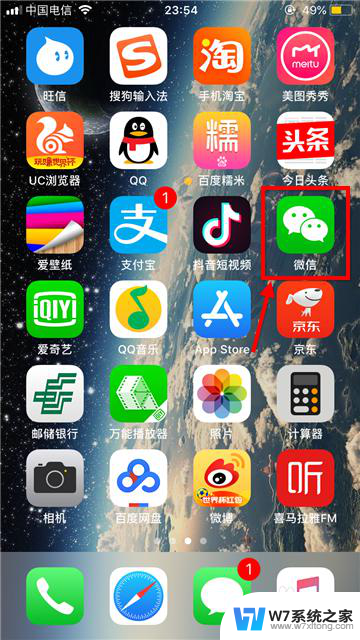删微信好友怎么快速删 批量删除微信好友技巧
更新时间:2024-07-20 14:56:27作者:yang
在日常生活中,我们难免会遇到需要删除微信好友的情况,可能是因为关系疏远,也可能是因为信息过多,如何快速批量删除微信好友呢?在这篇文章中我们将分享一些技巧和方法,帮助您轻松地清理微信好友列表,让您的微信联系人更加清爽和整洁。让我们一起来了解这些小窍门吧!
具体方法:
1.手机微信打开,点击底部第2个通讯录图标。
选择点击其中一个好友。
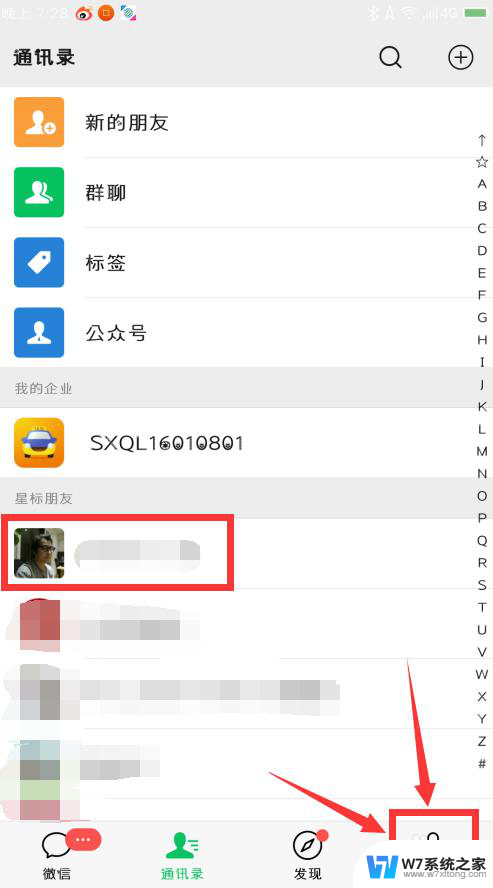
2.进入好友界面,仔细观察,点击右上角的三个黑点图标。
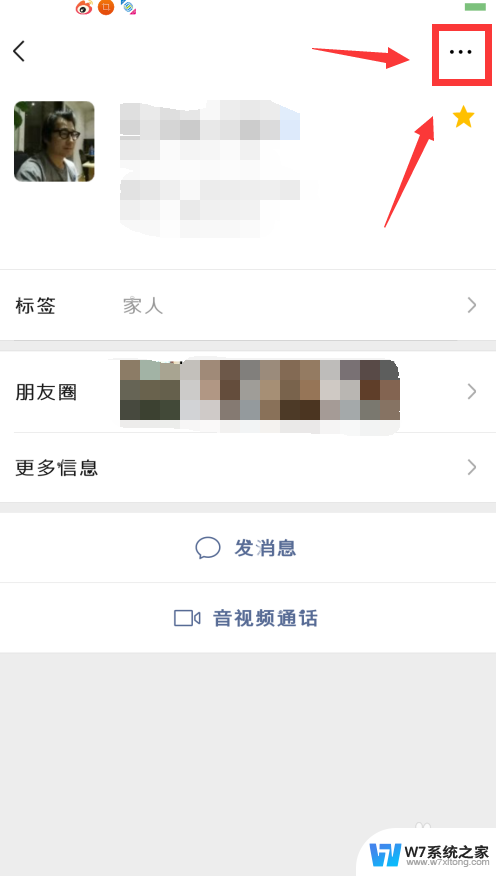
3.下拉界面中点击删除即可,像这样删除好友的话。删除每个好友必须要进行三个步骤。
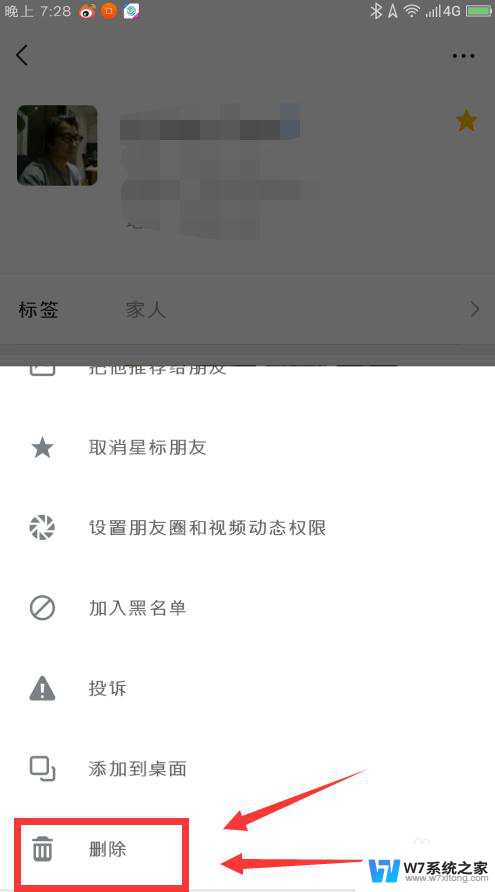
4.现在教你1个步骤删除微信好友,能够有效提高删除好友的速度。
打开电脑版的微信,点击绿色的登录图标。
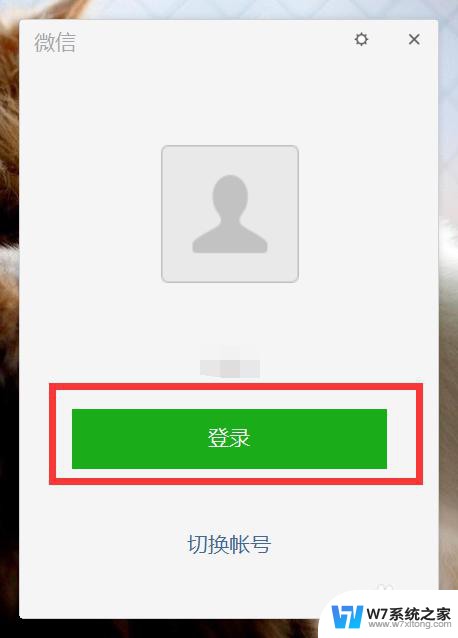
5.左侧栏仔细观察,点击第2个联系人图标。
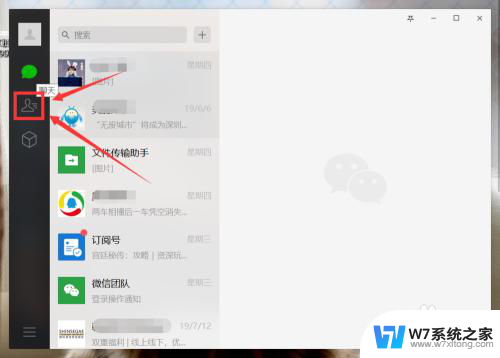
6.上下滑动界面,光标放在一个好友上,右击点击删除。这样是不是很快呢?几十个好友一下子就会删除完了。
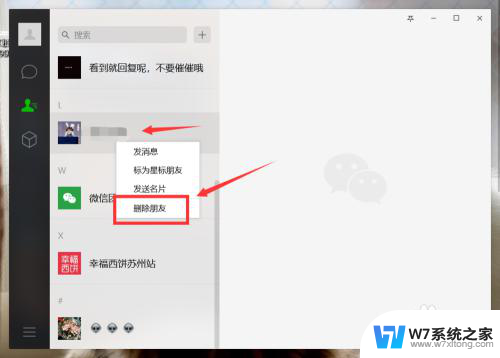
以上就是删除微信好友的快速方法,如果你遇到同样的情况,可以参照我的方法来处理,希望对大家有所帮助。